21 Beste WhatsApp-tips voor Android en iOS
Diversen / / February 14, 2022
WhatsApp is zonder twijfel de beste en meest gebruikte instant messaging-service op smartphones tegenwoordig en de reden waarom het de beste is, is het veelzijdige karakter. Je gebruikt misschien al een aantal van deze functies, wat genoeg is om verliefd te worden op de app. Maar weet je zeker dat je ze allemaal kent?
Dus in dit artikel zal ik de beste 21 trucs behandelen die elke WhatsApp-gebruiker zou moeten kennen om het meeste uit de app te halen. Dus laten we beginnen en kijken of je ze allemaal echt kent.
Opmerking: Wil je de tips in een video bekijken? We hebben ook een geweldige video over dit onderwerp gemaakt. Bekijk de video met WhatsApp-tips op ons YouTube-kanaal1. Citaattekst in antwoord
“Hey Ashish, bedankt voor de info.” Dit was een van de berichten die ik onlangs op de WhatsApp-groep ontving en letterlijk had ik geen idee waarvoor de persoon me bedankte. Later, toen ik door de geschiedenis bladerde, realiseerde ik me dat ik met hem een traditioneel dessertrecept van mijn moeder had gedeeld.
Maar de dingen zijn nu verbeterd in WhatsApp. Als u in context reageert op een eerder bericht, kan dit in de nieuwste versie worden geciteerd. Selecteer gewoon het bericht en tik op de Antwoord knop.

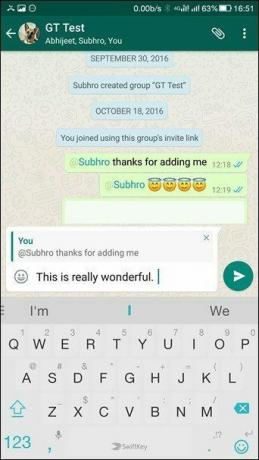
Het antwoord bevat het fragment van de vorige chat en wat het nog beter maakt, is dat iedereen eenvoudig op het fragment kan tikken om naar de gespreksgeschiedenis te gaan.
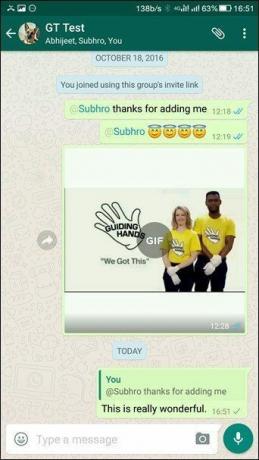
2. Tag mensen in groepschats
Een andere handige functie die onlangs is geïntroduceerd, is de mogelijkheid om een persoon te taggen in een groepschat. Laten we toegeven, we hebben allemaal van die groepen die altijd op mute staan en als iemand er met je over praat, zou je er dagenlang niets van weten.

Mensen taggen met ‘@’ Als u zich aanmeldt bij een groepschat, wordt de persoon op de hoogte gesteld, zelfs als de groep voor hem in de mute-modus staat. Bovendien helpt het om specifiek te zijn over met wie je praat.
3. Berichtbezorgingsrapport in een groep
Twee vinkjes voor een afgeleverd bericht en de blauwe geven je de leesbevestiging, natuurlijk alleen als de optie niet is uitgeschakeld door een van de gebruikers in een één-op-één gesprek. U kunt deze updates over uw berichten zelfs in een groep krijgen. Tik gewoon lang op het bericht waarover u informatie wilt ontvangen en tik op de Pictogram berichtinfo.
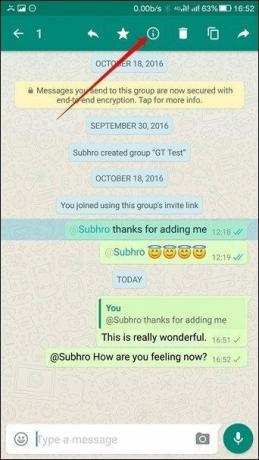
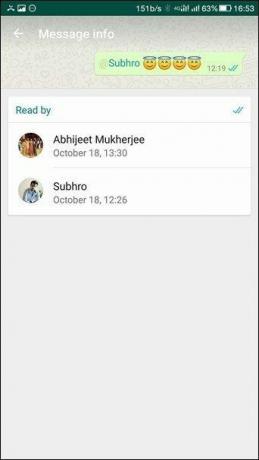
Het infoscherm vertelt u over de Afgeleverd en Lees door status van het bericht.
4. Openbare link naar een groep krijgen
Deze recent geïntroduceerde functie komt als een opluchting voor alle WhatsApp-groepsbeheerders die er zijn. Voorheen was het elke keer dat een nieuw lid aan een groep moest worden toegevoegd verplicht om het contact op te slaan in het telefoonboek. Maar nu heeft WhatsApp de zaken gestroomlijnd en kan de beheerder een openbare link genereren voor een groep om mensen toe te voegen.
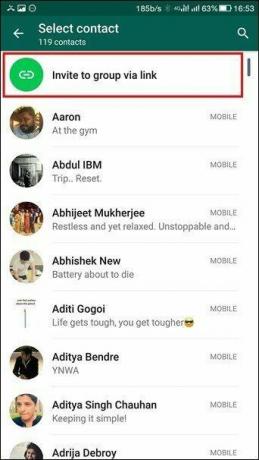

De link kan worden gedeeld met de nieuwe schrijnwerker en hij kan de rest beslissen. Deze functie kan erg handig zijn als u een openbare groep maakt voor uw vereniging, kantoor of een ander openbaar discussieplatform.
5. Lettertype wijzigen
“Alsjeblieft, doe dit werk gedaan NU zo snel mogelijk.Je hebt wel op het ‘nu zsm’ gedeelte gelet, toch? Af en toe met lettertypen spelen kan helpen tijdens het chatten en ook al is er geen directe manier om doe dit op WhatsApp, je kunt zeker speciale codes gebruiken tussen berichten om het lettertype te wijzigen stijl.
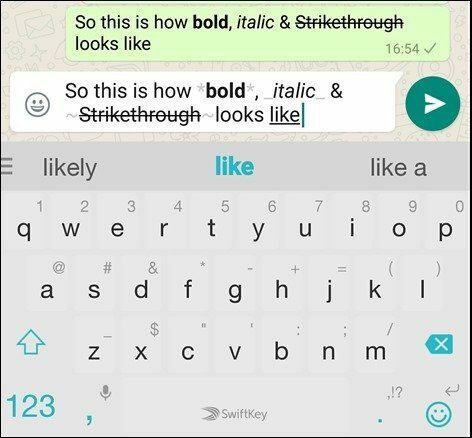
Verander de tekst in Vet door * voor en na het woord/de zin toe te voegen. Voor cursief en doorhalen, vervang het * respectievelijk door _ en ~.
6. GIF's verzenden
Je kunt nu GIF-bestanden versturen op WhatsApp en dat betekent niet alleen dat je bestaande bestanden kunt doorsturen vanuit een chat of de interne opslag. WhatsApp geeft je nu de vrijheid om een video naar GIF te converteren en direct te verzenden.
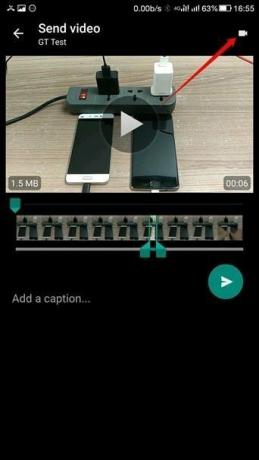
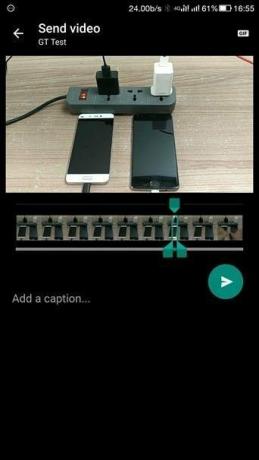
Om een video als GIF te verzenden, trim je deze tot 6 seconden of minder met behulp van het interne bijsnijdgereedschap en net als je binnen de limieten bent, verschijnt er een klein videopictogram in de rechterbovenhoek. Tik er gewoon op om het in GIF te veranderen en het bestand te verzenden.
7. Doodle foto's
Wil je creatiever zijn met je foto's? Welnu, met WhatsApp kun je nu op foto's krabbelen en stickers toevoegen voordat je ze verzendt. De optie is alleen beschikbaar wanneer u foto's selecteert met het camerapictogram naast de optie Bericht opstellen.


Tik op het pensymbool in de rechterbovenhoek en teken alles op de foto's. Je kunt ook stickers toevoegen.
8. Chats archiveren
Simpel gezegd, het archiveren van chats verbergt dat hele gesprek van de primaire lijst en voegt het toe aan de archieflijst. Deze berichten worden niet verwijderd en worden ook niet opgenomen in de back-up. Daarom kan het worden gebruikt om uw gespreksgeschiedenis beter te beheren.
Om een chat te archiveren, houdt u het gesprek lang ingedrukt en tikt u op de Archief knop bovenaan.
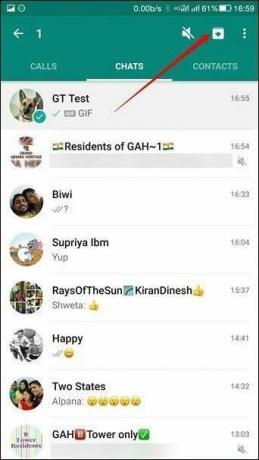
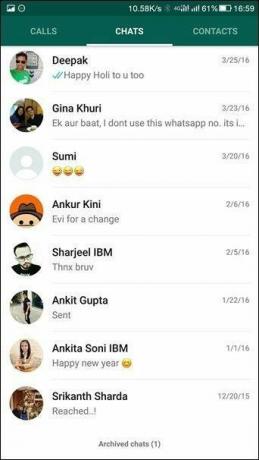
De verborgen (gearchiveerde) chats zijn toegankelijk door naar het einde van de conversatielijst te scrollen. U kunt ze indien nodig in de toekomst de-archiveren, anders doet een nieuw bericht van de persoon dat automatisch voor u.
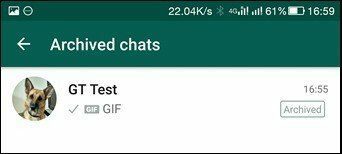
9. Gebruik hetzelfde WhatsApp-account op twee telefoons
Dankzij de onlangs geïntroduceerde WhatsApp-web, kan een gebruiker hetzelfde account op twee Android-apparaten gebruiken zolang de primaire telefoon is verbonden met internet. Om dingen voor elkaar te krijgen, opent u WhatsApp Web in Chrome van de secundaire telefoon en tikt u op Bekijk desktopversie uit het menu met drie stippen.
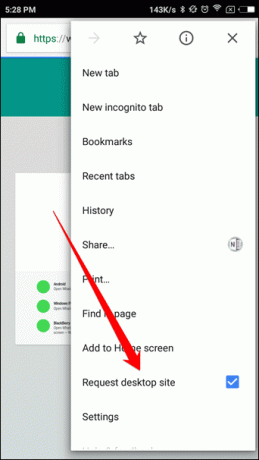
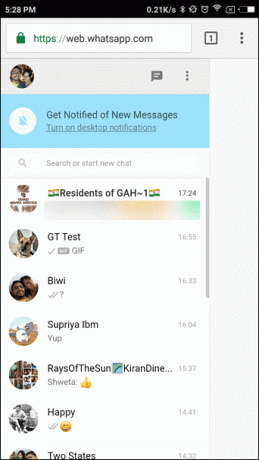
Scan nu eenvoudig de QR-code die u op het scherm ziet voor WhatsApp-web en dat is het zo'n beetje. Bovendien kan de bureaubladmelding in Chrome worden ingeschakeld om het een finishing touch te geven.
10. Parallelle ruimte voor meerdere WhatsApp
Dus dat ging over het gebruik van één WhatsApp-account met twee nummers. Maar als je twee afzonderlijke WhatsApp-nummers op je dual-sim-telefoon wilt gebruiken, is daar een app voor.
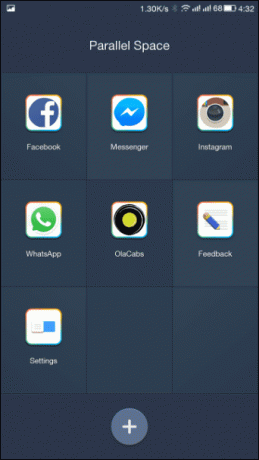
Parallelle ruimte is een behoorlijk interessante en nuttige app waarmee je elke andere app op je telefoon kunt klonen en deze in een sandbox-omgeving kunt uitvoeren. Dit betekent dat de gekloonde WhatsApp geen gegevens deelt met de standaard WhatsApp die al in de app is geconfigureerd.
We hebben gedekt een gedetailleerde recensie over de Parallel Space-app en je zou het moeten lezen om meer over de app te weten.
11. Aangepaste melding instellen
We hebben allemaal een paar speciale mensen in ons WhatsApp (leven) die je niet wilt missen, ook al is het maar een kort praatje. Dus om ervoor te zorgen dat ze zich onderscheiden van de rest, kun je de meldingstoon voor individuele contacten wijzigen.
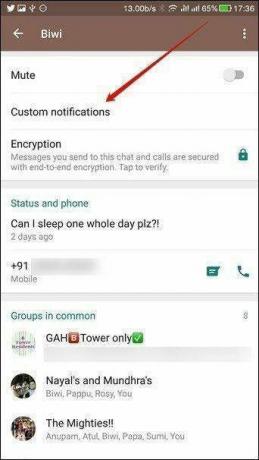
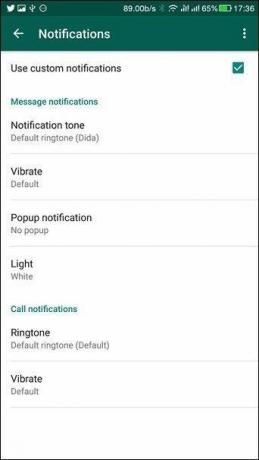
Om dit voor elkaar te krijgen, opent u de profielinformatie van de contactpersoon en tikt u op Aangepaste meldingen om het in te schakelen. Hier kunt u de toon en het trilpatroon voor de individuele chat bepalen en de instellingen opslaan. Dat is alles, eenvoudig en effectief.
12. Berichtvoorbeeldmelding verbergen
Je bent met je collega aan het werk met de telefoon op tafel en ineens verschijnt er een bericht van je partner. Soms kan het gênant zijn met mensen om je heen. De beste oplossing voor het probleem is om gevoelige inhoud voor de app te verbergen. Hiermee krijg je een melding wanneer je nieuwe WhatsApp-berichten hebt, maar verberg je de inhoud op het vergrendelscherm.
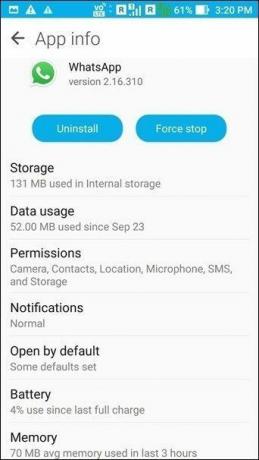
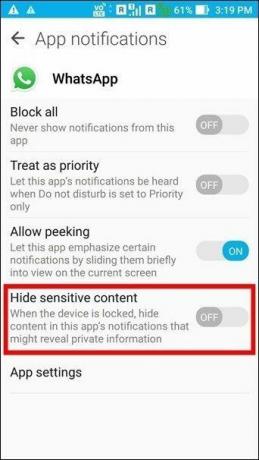
Ga hiervoor naar Instellingen—> Apps—> WhatsApp—> Meldingen en schakel de optie in Verberg gevoelige inhoud. Dat is alles, wanneer het apparaat is vergrendeld, wordt de inhoud in de melding van de app verborgen die mogelijk privé is.
13. Onnodige foto's verwijderen
Je ontvangt veel nuttige en eenmalige foto's zoals grappen en memes op WhatsApp. Natuurlijk kun je ze allemaal verwijderen om opslagruimte te besparen, maar als ik onnodige foto's zeg, meen ik het letterlijk. Siftr Magic Cleaner is een zeer nuttige app die uw foto's intelligent analyseert.
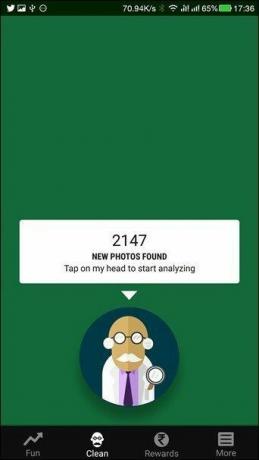
De app vindt dat alle ongewenste foto's zich opstapelen en kostbare ruimte op je telefoon innemen. Het algoritme analyseert de foto's om te zien wat belangrijk voor je is en wat afval is. Het scheidt op slimme wijze de twee die u begunstigen om eenvoudig alle rommel met een enkele tik te verwijderen.


14. Pop-up-antwoordmeldingen instellen
Als je telefoon is vergrendeld en je een WhatsApp-bericht ontvangt, is het een hele opgave om te antwoorden toe, waaronder het ontgrendelen van je telefoon, het openen van de app en vervolgens de individuele chat en dan kun je de. typen antwoord. Vervelend, toch?
Als oplossing kunt u de optie van: Popup melding van Meldingen instellingen en selecteer de optie Alleen wanneer scherm "uit" en sla de instellingen op. Met deze optie krijgt u het bericht als een pop-upvenster en kunt u vanaf daar rechtstreeks op het bericht reageren.
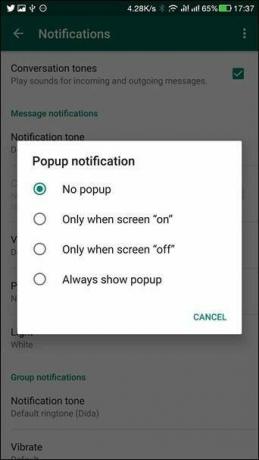
15. Gebruik minder data op oproepen
WhatsApp-oproepen worden met elke update beter en bij een goede verbinding is er nauwelijks vertraging. Ik geef de voorkeur aan WhatsApp-oproepen boven gewone mobiele oproepen als de verbinding goed is. Er is ook een onderliggende functie waarmee u het dataverbruik bij oproepen kunt verminderen zonder de algehele gesprekskwaliteit te beïnvloeden.
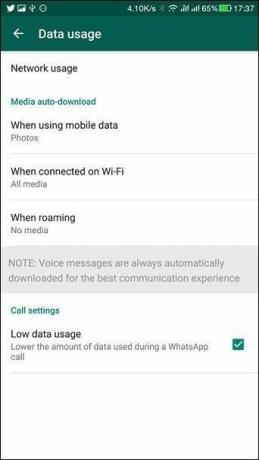
Laag gegevensgebruik kan worden ingeschakeld vanaf WhatsApp-instellingen—>Gegevensgebruike. De spraakkwaliteit wordt gecomprimeerd voordat deze via VoIP wordt verzonden, maar hierdoor is er geen effect op de latentie en hangt het volledig af van uw netwerk.
16. Nummer wijzigen zonder groepschats te verliezen
Ik heb veel WhatsApp-gebruikers twee verschillende nummers zien gebruiken, een voor oproepen en een andere exclusief voor WhatsApp. De meeste hiervan zijn vanwege het feit dat de persoon zijn nummer heeft gewijzigd, maar het maken van een nieuw account op WhatsApp zou betekenen dat de persoon zich opnieuw bij alle groepen moet voegen.
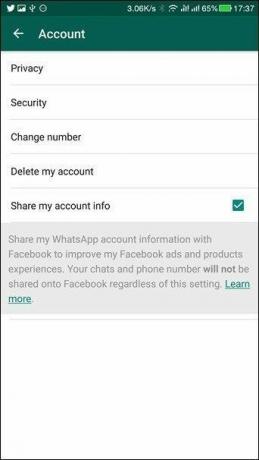

Om het simpel (en tegelijk nogal ingewikkeld) te houden, beginnen ze twee getallen te gebruiken. Echter, met behulp van de optie Verander nummer in WhatsApp's EENrekening houden instellingen, kan iedereen zijn nummer wijzigen met dezelfde identiteit op WhatsApp. Al je chats en groepen blijven intact en mensen merken er niets van.
Coole tip:17. Een heel gesprek e-mailen
Het e-mailen van een gesprek kan in zoveel gevallen van pas komen, het beste voorbeeld dat ik je kan geven voor het maken van een afdruk van het gesprek. Om het gesprek te e-mailen, opent u het gesprek en tikt u op het menu met drie stippen en selecteert u optie Meer.
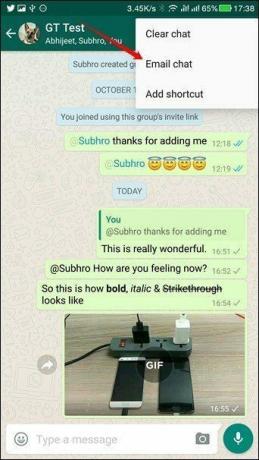
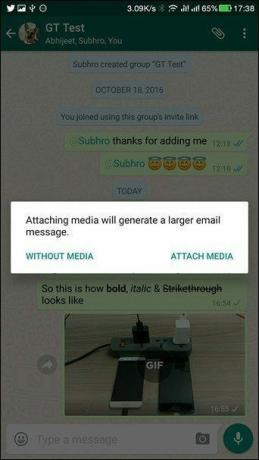
U kunt het gesprek e-mailen met de optie om mediabestanden als afzonderlijke bijlagen op te nemen of uit te sluiten. Selecteer gewoon de gewenste optie en u krijgt de mogelijkheid om de chat te delen met behulp van de e-mailapp die op het Android-apparaat is geïnstalleerd.
18. WhatsApp op computer gebruiken
Er zijn veel apps waarmee je WhatsApp-meldingen kunt synchroniseren en ze vanaf je computer kunt beantwoorden, maar WhatsApp-web, een functie die een paar maanden geleden in de app werd geïntroduceerd, maakte dingen moeiteloos. Met behulp van de optie kunt u een browser gebruiken om met WhatsApp te communiceren.

Je kunt truc nummer 9 raadplegen om een idee te krijgen hoe je het in je browser kunt instellen. Alles blijft hetzelfde, verander gewoon van Chrome voor Android naar degene die op uw computer is geïnstalleerd.
19. Laatst gezien en gelezen status verbergen
Onder WhatsApp's Privacy optie in instellingen, kunt u de opties configureren om te beslissen of u uw laatst geziene tijd in status moet verbergen, samen met leesbevestigingen (de kleine blauwe vinkjes die door de duivel zelf zijn verzonden).
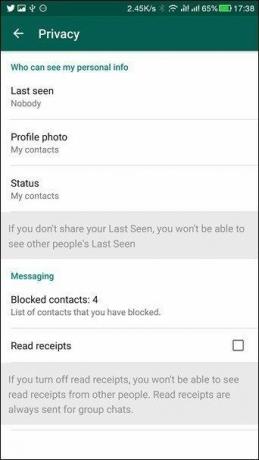
Het enige dat hier moet worden opgemerkt, is dat deze opties werken als een compromisfunctie. Als u uw leesbevestigingen of laatst gezien uitschakelt, kunt u de status van anderen niet zien, zelfs niet als ze de optie hebben ingeschakeld.
20. Onlinestatus verbergen
Welnu, er is geen directe manier om de online status op WhatsApp te verbergen zolang je geen geroot apparaat gebruikt. Het enige dat u kunt doen, is uw laatst geziene verbergen, vervolgens Wi-Fi-/dataservices uitschakelen voordat u WhatsApp opent en deze pas hervatten nadat uw werk aan WhatsApp is voltooid.
Er zijn verschillende gemodificeerde WhatsApp-apps waarmee u de. kunt uitschakelen Online status, maar ik zou u niet aanraden ze te gebruiken. Het is verstandig om altijd bij de officiële app te blijven. Het gebruik van gemodificeerde apps brengt uw privacy in gevaar.
21. Stuur berichten door naar meerdere contacten tegelijk
Deze functie is onlangs geïntroduceerd in WhatsApp. U kunt nu berichten en mediabestanden naar meerdere contacten tegelijk doorsturen. Selecteer eenvoudig het bericht dat u wilt doorsturen en selecteer alle contacten waarnaar u het wilt verzenden.
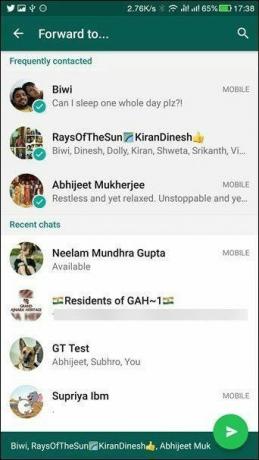
Het bericht wordt naar alle contacten verzonden en de optie is erg handig wanneer u een mediabestand tegelijk naar meerdere groepen moet doorsturen.
Gevolgtrekking
Dit waren dus enkele van de beste trucs van WhatsApp die je zou moeten kennen om er het meeste uit te halen. Bovendien, aangezien WhatsApp elke paar maanden veel nieuwe functies toevoegt, zullen we dit artikel voortdurend bijwerken wanneer er nieuwe functies beschikbaar komen. Zorg er dus voor dat je een bladwijzer maakt voor deze pagina en ook voor Abonneer op onze nieuwsbrief en nooit uit het oog verliezen.



